Adobe Reader : Modifier le paramètre de zoom par défaut
Dans ce tutoriel, nous vous montrons comment modifier le paramètre de zoom par défaut dans Adobe Reader.

Les erreurs 104101 à 104118 indiquent que votre appareil n'a pas réussi à se connecter aux serveurs de Zoom. Les causes de ces erreurs sont multiples. Peut-être que votre antivirus ou pare-feu bloque la connexion. Ou vous rencontrez des problèmes de connexion réseau .
Sans plus tarder, voyons comment vous pouvez corriger les erreurs de zoom 104101, 104102, 104103, 104104, 104105, 104106, 104110, 104111, 104112, 104113, 104114, 104115, 104116, 104117 et 104118. Rappelez-vous, même si cela peut sembler être une longue liste d'erreurs différentes, elles partagent toutes la même cause première.
Tout d'abord, assurez-vous que votre modem/routeur fonctionne correctement. Si vous ne l'avez pas débranché depuis longtemps, allez-y et débranchez le câble d'alimentation. Vérifiez également s'il existe d'autres périphériques susceptibles d'interférer avec votre routeur et supprimez-les de cette zone. Si vous utilisez un ancien modèle de routeur, il est peut-être temps de procéder à une mise à niveau .
En revanche, si vous rencontrez des problèmes de bande passante , passez à une connexion par câble. Si ce n'est pas possible, accédez aux paramètres de votre routeur et activez un autre canal Wi-Fi. Assurez-vous que vous n'êtes pas dans une zone morte Wi-Fi . N'oubliez pas de déconnecter tous les autres appareils qui utilisent la connexion.
Votre pare-feu ou antivirus empêche peut-être votre ordinateur de se connecter aux serveurs de Zoom. Le moyen le plus rapide de tester cela consiste simplement à désactiver votre pare-feu et votre protection antivirus. Vérifiez si votre erreur Zoom persiste.
S'il a disparu, c'est une indication assez claire que votre antivirus/pare-feu était le coupable. Essayez de mettre sur liste blanche Zoom dans vos paramètres antivirus et pare-feu.
Si vous utilisez Windows Defender :
Accédez à Paramètres → Mise à jour et sécurité → Sécurité Windows → Protection contre les virus et les menaces .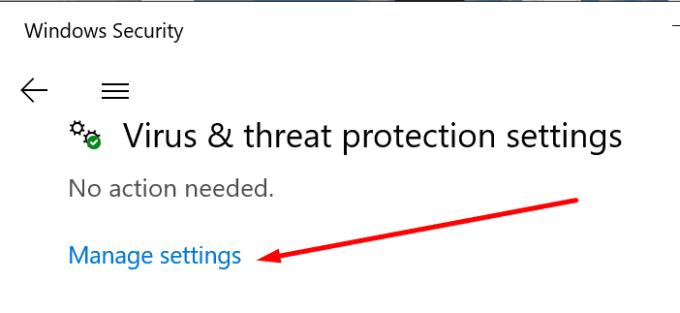
Sélectionnez ensuite Gérer les paramètres et faites défiler jusqu'à Exclusions .
Sélectionnez Ajouter ou supprimer des exclusions → Ajouter une exclusion .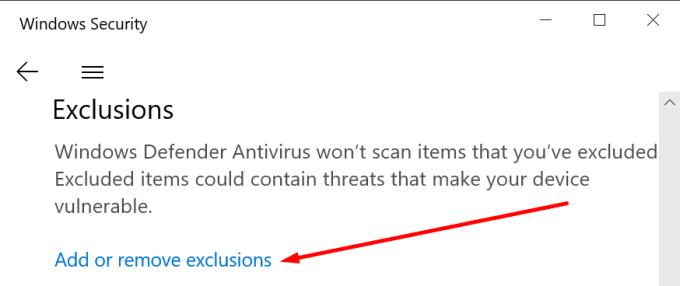
Sélectionnez Zoom et enregistrez les modifications.
Si vous utilisez le pare-feu Windows :
Lancez le Panneau de configuration, tapez « pare-feu » et sélectionnez Pare-feu Windows Defender.
Accédez ensuite à Autoriser une application ou une fonctionnalité via le pare-feu Windows Defender .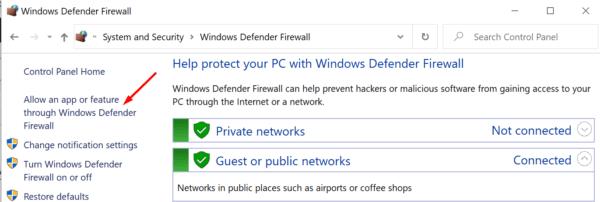
Cliquez sur Modifier les paramètres et faites défiler jusqu'à Zoom. Appliquer les modifications.
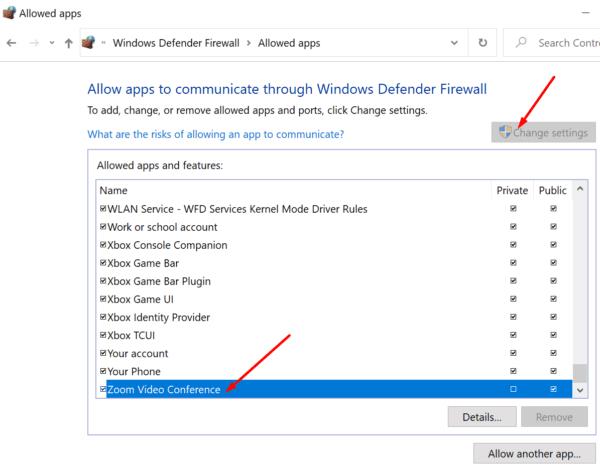
Si vous utilisez un autre antivirus ou pare-feu, accédez à la page d'assistance officielle de votre logiciel pour obtenir des instructions supplémentaires.
Marquer Zoom comme un site Web fiable et sécurisé dans vos paramètres Internet peut résoudre le problème.
Allez dans Options Internet (tapez 'options Internet' dans la barre de recherche Windows).
Sélectionnez l' onglet Sécurité et cliquez sur Sites de confiance .
Appuyez ensuite sur le bouton Sites .
Sous Ajouter ce site Web à la zone , saisissez zoom.us et appliquez les modifications.

En parlant d'options Internet, essayez de définir les paramètres de proxy pour la détection automatique. Allez dans les options Internet → cliquez sur l' onglet Connexions → Paramètres LAN → Détection automatique des paramètres réseau.
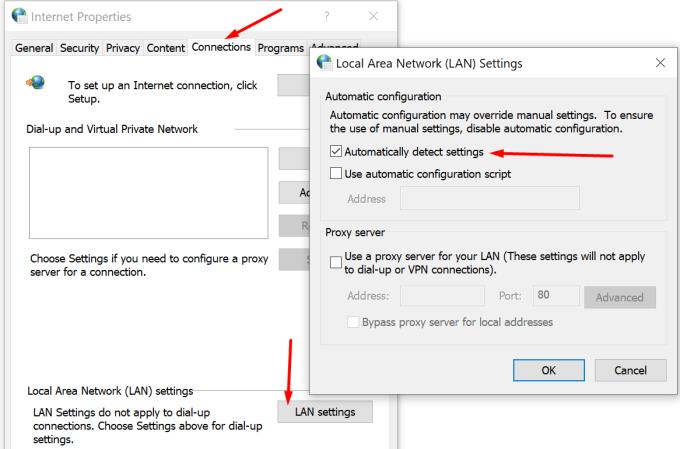
Pour conclure, toute erreur Zoom de la plage 104101 à 104118 indique que votre appareil n'a pas réussi à se connecter aux serveurs de Zoom. Pour résoudre le problème, vérifiez vos paramètres réseau et la liste blanche Zoomez sur vos paramètres antivirus et pare-feu.
Nous espérons que vous avez réussi à contourner le problème à l'aide de ce guide. Appuyez sur les commentaires ci-dessous et dites-nous en plus sur les erreurs Zoom que vous avez rencontrées jusqu'à présent.
Dans ce tutoriel, nous vous montrons comment modifier le paramètre de zoom par défaut dans Adobe Reader.
Google Meet est une excellente alternative à d
Amusez-vous lors de vos réunions Zoom avec des filtres amusants à essayer. Ajoutez un halo ou transformez-vous en licorne lors de vos réunions Zoom avec ces filtres drôles.
Découvrez comment zoomer et dézoomer sur Discord pour améliorer l
Si Zoom ne parvient pas à utiliser la caméra de votre ordinateur portable, vos paramètres de confidentialité peuvent empêcher l’application d’accéder à votre caméra.
Apprenez à personnaliser la salle d
Avec un verrouillage sans précédent, les applications d
Découvrez les meilleures applications pour améliorer votre communication avec Microsoft Teams. Applications telles que Polly, Evernote et Zoom Meeting intégrées pour renforcer la cohésion d
Découvrez comment zoomer efficacement dans Microsoft Teams et améliorer vos réunions en optimisant les fonctionnalités d
Découvrez comment activer ou désactiver la fonction Zoom sur votre iPhone ou iPad, idéale pour améliorer l
L
Zoom et Microsoft Teams sont rivaux, mais il n'y a aucune raison pour laquelle les deux ne peuvent pas bien jouer ensemble. Dans le guide d'aujourd'hui, montrez bien comment ajouter Zoom à Microsoft Teams.
Essayez-vous généralement d'analyser l'arrière-plan Zoom des gens chaque fois que vous êtes en réunion ? Si c'est le cas, il y a de fortes chances que d'autres fassent de même avec votre passé.
Il y a pas mal de choses que vous pouvez faire lors d'une réunion Zoom. Par exemple, vous pouvez utiliser le tableau blanc intégré pour dessiner quelque chose à quelqu'un. Il y a aussi
Lisez ce guide pour savoir pourquoi vous recevez le message d'erreur Vous n'êtes pas autorisé à vous inscrire à Zoom pour le moment et comment vous pouvez le corriger.
Si vous ne pouvez pas enregistrer les réunions Zoom, vérifiez si vous disposez des autorisations nécessaires pour démarrer l'enregistrement.
Changez de micro dans Zoom et ajustez le niveau de volume pour que les autres utilisateurs de Zoom puissent mieux vous entendre. Découvrez comment régler le niveau de volume parfait pour vos réunions Zoom.
Obtenez un meilleur son pendant les réunions Zoom en apportant les modifications nécessaires aux paramètres audio.
Si Zoom Meeting n'autorise pas l'audio de l'ordinateur, utilisez ce guide de dépannage et vous devriez être en mesure de résoudre rapidement le problème.
Si vous utilisez une connexion de données mobile, vous avez presque certainement un plafond de données limitant la quantité de données que vous pouvez télécharger chaque mois lors de vos déplacements. UNE
Vous avez des fichiers RAR que vous souhaitez convertir en fichiers ZIP ? Découvrez comment convertir un fichier RAR en format ZIP.
Avez-vous besoin de planifier des réunions récurrentes sur MS Teams avec les mêmes membres de l’équipe ? Découvrez comment configurer une réunion récurrente dans Teams.
Nous vous montrons comment changer la couleur de surlignage pour le texte et les champs de texte dans Adobe Reader avec ce tutoriel étape par étape.
Dans ce tutoriel, nous vous montrons comment modifier le paramètre de zoom par défaut dans Adobe Reader.
Spotify peut être agaçant s
Si LastPass ne parvient pas à se connecter à ses serveurs, effacez le cache local, mettez à jour le gestionnaire de mots de passe et désactivez les extensions de votre navigateur.
Microsoft Teams ne prend actuellement pas en charge la diffusion de vos réunions et appels sur votre TV nativement. Mais vous pouvez utiliser une application de mise en miroir d’écran.
Découvrez comment réparer le code d
Vous vous demandez comment intégrer ChatGPT dans Microsoft Word ? Ce guide vous montre exactement comment le faire avec l’add-in ChatGPT pour Word en 3 étapes simples.
Gardez le cache de votre navigateur Google Chrome vide avec ces étapes.

























